في مجال الألعاب الحديثة، أصبح Aim Lab أداة لا غنى عنها للعديد من اللاعبين لتحسين مهارات التصويب. Aim Lab هو برنامج تدريب يركز على تحسين قدرة اللاعبين على التصويب والاستجابة من خلال أوضاع تدريب متنوعة وتحليل البيانات، مما يساعد اللاعبين على تحقيق أداء أفضل في ألعاب FPS. ومع ذلك، يواجه اللاعبون مشكلة عند التبديل بين الألعاب المختلفة: كيفية الحفاظ على حساسية الماوس المتسقة؟
لمساعدة اللاعبين في الحفاظ على حساسية الماوس المتسقة بين الألعاب المختلفة، يوفر موقع Mouse Sensitivity Converter (https://sensitivity-converter.net/) حلاً بسيطًا. من خلال هذا الموقع، يمكن للاعبين بسهولة تحويل حساسية Aim Lab إلى حساسية ألعاب أخرى. فيما يلي خطوات التحويل المحددة:
الخطوة الأولى: اختيار اللعبة
أولاً، افتح موقع Mouse Sensitivity Converter. في قائمة السحب لأسفل في الصفحة، اختر اللعبة الأصلية واللعبة المستهدفة التي تحتاج لتحويل الحساسية بينهما. على سبيل المثال، إذا كنت ترغب في تحويل حساسية Aim Lab إلى حساسية لعبة CS:GO، يمكنك اختيار "Aim Lab" كاللعبة الأصلية و"CS:GO" كاللعبة المستهدفة.
الخطوة الثانية: إدخال الحساسية الأصلية
في خانة الإدخال المناسبة، أدخل إعدادات الحساسية للعبة الأصلية. بالنسبة لـ Aim Lab، يجب عليك إدخال قيمة الحساسية التي تستخدمها في Aim Lab في خانة "الحساسية الأصلية".
الخطوة الثالثة: إدخال قيمة DPI
بعد ذلك، أدخل قيمة DPI (النقاط لكل بوصة) للعبة الأصلية واللعبة المستهدفة في خانة الإدخال المناسبة. DPI هو عامل مهم يؤثر على حساسية الماوس. إذا كنت لا تنوي تغيير DPI أو لست متأكدًا من القيمة، يمكنك الحفاظ على القيم الافتراضية في هذه الخانات.
الخطوة الرابعة: عرض نتائج التحويل
بعد إدخال جميع المعلومات الضرورية، سيقوم محول الحساسية بحساب وعرض الحساسية الجديدة المحولة على الفور. بالإضافة إلى ذلك، سيعرض عدد البوصات والسنتيمترات المطلوبة للتحرك بزاوية 360 درجة، مما يساعد المستخدمين على فهم وتكييف الإعدادات الجديدة بشكل أفضل.
مثال
لنفترض أن إعداد الحساسية في Aim Lab هو 3.0 و DPI هو 800، وترغب في تحويلها إلى إعداد الحساسية في CS:GO:
اختر "Aim Lab" من قائمة السحب لأسفل للعبة الأصلية.
اختر "CS:GO" من قائمة السحب لأسفل للعبة المستهدفة.
أدخل "3.0" في خانة "الحساسية الأصلية".
أدخل "800" في خانة إدخال DPI.
انقر على زر "تحويل" لعرض النتائج.
سيعرض المحول على الفور قيمة الحساسية في CS:GO، ويوفر عدد البوصات والسنتيمترات المطلوبة للتحرك بزاوية 360 درجة.
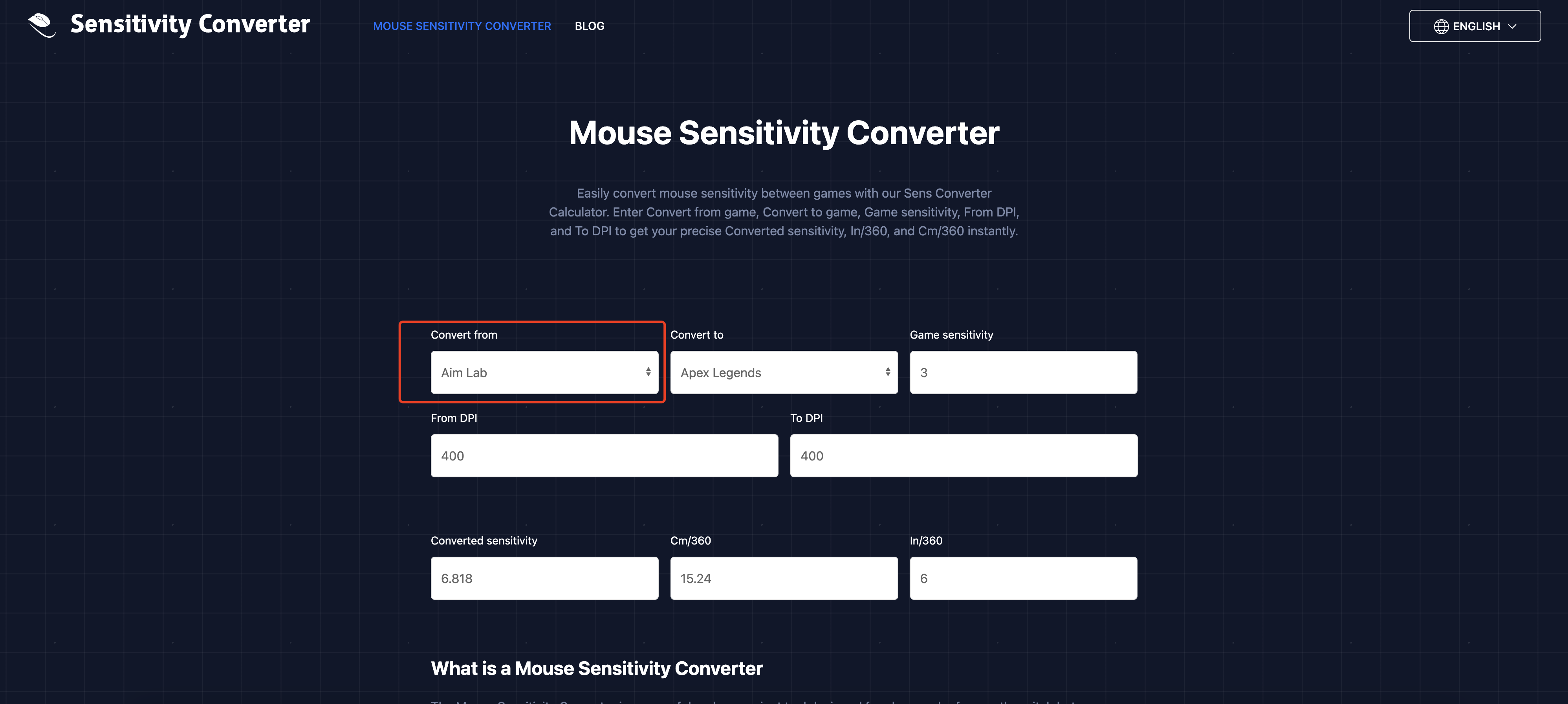
الخاتمة
من خلال موقع Mouse Sensitivity Converter، يمكن للاعبين بسهولة تحويل حساسية Aim Lab إلى حساسية ألعاب أخرى، مما يساعد على الحفاظ على تجربة تشغيل متسقة بين الألعاب المختلفة. لا يساعد ذلك فقط في تحسين الأداء في الألعاب، بل يمكن أيضًا للاعبين التكيف بسرعة مع الألعاب المختلفة، مما يقلل من الإزعاج الناتج عن اختلاف الحساسية. سواء كنت لاعبًا محترفًا في الرياضات الإلكترونية أو لاعبًا ترفيهيًا، ستكون هذه الأداة مساعدًا مهمًا في تجربتك للألعاب.
